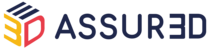ASSUR3D vous offre la possibilité de créer et de gérer des groupes de clients afin de mieux organiser et segmenter votre portefeuille. Les groupes vous permettent de classer les clients en fonction de critères spécifiques selon vos besoins tels que la démographie, les professions, le type d'assurance ou les besoins particuliers, etc. Vous pouvez ainsi filtrer vos clients/prospects en fonction de ces groupes depuis la liste clients/prospects pour une gestion plus ciblée et personnalisée.
Créer des groupes de client
Pour associer un client ou un prospect à un groupe, accédez à la fiche en utilisant le moteur de recherche ou le module Clients/Prospects :
- Cliquez sur l'option Associer à un groupe.

- Une fenêtre s'ouvrira pour vous permettre de créer un groupe. Saisissez le nom du groupe que vous souhaitez créer.
- Cliquez sur Ajouter [nom du groupe] pour enregistrer le groupe.

- Choisissez une couleur pour le tag qui apparaîtra sur la fiche client et confirmez votre choix de couleur. Cette couleur permet de visualiser rapidement les groupes auxquels le client appartient.

- Cliquez sur le bouton Ajouter pour finaliser l'association du client au groupe.
Si votre client ou prospect appartient à plusieurs groupes, répétez les étapes ci-dessus pour chaque groupe. Vous pouvez ainsi associer le client à tous les groupes pertinents, ce qui facilitera encore plus la segmentation et la gestion de votre portefeuille.
Associer un client/prospect à un groupe existant
- Cliquez sur l'option Associer à un groupe.
- Utilisez le champ de recherche pour trouver le groupe auquel vous souhaitez associer le client. Sélectionnez le groupe approprié.
- Cliquez sur le bouton Enregistrer pour confirmer et sauvegarder l'association du client aux groupes sélectionnés.

Une fois le client ou le prospect associé à un ou plusieurs groupes, le volet connaissance sera enrichi avec les tags des groupes auxquels il appartient.

Au-delà de cette connaissance approfondie, vous aurez la possibilité de filtrer votre portefeuille client selon un ou plusieurs groupes. Pour explorer les clients et prospects associés à un groupe spécifique.
- Depuis le module Clients/Prospect, saisissez le nom du groupe dans le champ prévu à cet effet.

Vous verrez alors s'afficher tous les clients et prospects associés aux groupes choisis. Vous pouvez également croiser ces résultats avec d'autres critères tels que le statut commercial, le type de client, la tranche d'âge, etc.